블로그 수익화를 위한 3번째 포스팅입니다. 지난 포스팅에서는 블로그의 주제와 키워드에 대해서 알아보았습니다. 오늘은 생각한 주제에 맞는 도메인을 구매하고 블로그를 세팅하는 걸 해보겠습니다.
온라인에 익숙하지 않은 분들은 아마도 오늘 설명할 내용부터 조금 벽을 느낄 수도 있을 것 같은데요. 최대한 자세히 설명하고 넘어갈테니 잘 따라와보세요. 혹시 어려움을 느끼시는 분이 있다면 댓글로 얼마든지 질문주시면 답변드리도록 하겠습니다.
진행하기 전에 도메인이 무엇인지 잘 모르는 분도 계실 것 같아서 간단하게 설명하고 넘어가겠습니다.
도메인(Domain)이란?
우리가 사용하는 인터넷은 사실 숫자로 된 IP주소로 이루어져 있습니다. 192.168.0.1 같은 주소를 보신 적 있으실 거에요. 이런 숫자는 외우기도 어렵고 읽기도 어렵기 때문에 문자로 된, 사람이 기억하기 쉬운 이름으로 매칭시켜 놓은 것이 바로 도메인입니다.
다시 설명하자면 인터넷에 있는 컴퓨터를 사람이 쉽게 기억할 수 있도록 만든 이름입니다. 예를 들어, 네이버의 도메인은 “naver.com”입니다. 이 도메인을 입력하면 네이버 웹사이트에 접속할 수 있습니다.
더 쉽게 이해할 수 있도록 예를 들어 설명해 보겠습니다.
우리가 집에 갈 때는 주소를 사용합니다. 주소는 우리 집이 어디에 있는지 알려주는 역할을 합니다. 도메인도 마찬가지입니다. 도메인은 웹사이트가 어디에 있는지 알려주는 역할을 합니다.
우리가 집을 찾을 때는 “서울시 강남구 논현동 123-456″과 같은 주소를 사용합니다. 도메인을 찾을 때도 마찬가지입니다. “naver.com”과 같은 도메인을 사용하면 네이버 웹사이트를 찾을 수 있습니다.
도메인은 웹사이트를 찾을 때 매우 편리합니다. 주소를 기억하기 어렵다면 도메인을 사용하면 됩니다.
좋은 도메인 고르는 팁
블로그의 주제에 맞는 도메인의 이름을 정해봅시다. 한글로 된 도메인도 사용하지 못하는 것은 아니지만 추천하지 않습니다. 컴퓨터의 세상에서는 한글로 표현하는 것은 인식하지 못하거나 오류를 발생할 수 있기 때문에, 가능하면 영문을 사용하세요.

우리가 사용할 주제에 맞는 도메인이 사용가능한지 검색을 해야되는데요. 그 전에 도메인의 이름도 좋고 나쁜게 있습니다.
우리의 주제에 딱 맞는 단어로 된 도메인을 만들 수 있다면 좋겠지만, 원하는 도메인이 이미 선점되어 있는 경우가 대부분입니다. 도메인 이름은 최대 63자까지 가능하지만 짧을수록 좋습니다.
- 영어로 된 이름으로 한다.
- Top-Level-Domain(TLD)는 가능하면 .com 으로 한다.
- 도메인 이름은 짧을수록 좋다.
- 기억하기 쉽고, 입력, 발음하기 쉬운 이름으로 하자.
- 저작권, 상표권 위반을 조심하자.
- 원하는 이름이 선점되어 있다면 단어의 조합 또는 문장으로 이뤄진 도메인을 생각해보자. (가능하면 2개 단어로 표현이 가능하면 좋다.)
- 가능하면 도메인에 숫자를 넣지 않는다.
위의 규칙을 지키는 수준에서 주제에 해당하는 키워드가 도메인에 반드시 들어가도록 합니다. 예를 들어 수익창출과 관련된 블로그를 만들 예정이고, 포스팅에 자주 사용할 단어에 “money”, “benefit”, “income” 이러한 단어들이 있다면 도메인 이름에 이런 키워드를 하나는 꼭 넣어줘야 SEO에 유리합니다.
money.com 이 가능하다면 가장 좋겠지만, 이미 선점되어 있을테니 moneypedia.com 이런 식의 조합어 형태를 고민하면 됩니다.
SEO는 Search Engine Optimization의 약자로 검색엔진에서 상위노출에 유리하도록 만드는 작업을 말합니다.
도메인 조합의 아이디어를 얻고 싶으시다면, Jetpack으로 유명한 automattic 사에서 제공하는 Search – Lean Domain 사이트를 이용해보세요.
도메인 구매하기
원하는 도메인을 찾았다면 이제 도메인을 구매하러 갑시다. 우리나라에서 유명한 여러 도메인업체가 있습니다. 가비아, 후이즈 등이 있는데, 해외사이트에 비해서 가격이 비쌉니다.
그래서 저는 해외 1위 도메인 회사인 namecheap 이라는 곳에서 구매를 합니다. 평소에 구매하시는 곳이 있다면 그 곳에서 하시면 되고, 어디서 구매해야할지 모르겠다 혹은 저렴한 곳을 찾고 싶다면 namecheap.com 을 추천합니다.

국산 도메인이나 이벤트를 적용중인 TLD의 경우는 더 저렴한 경우도 있으니 비교해서 보시면 좋을것 같습니다. 하지만 해외 국가 도메인의 경우는 2배 이상 차이나는 경우가 많습니다. 모든 도메인 업체를 설명할 수는 없기 때문에 저는 namecheap 을 기준으로 설명드리도록 하겠습니다.
저는 Affiliated 컨셉의 노트북,가전제품의 제품리뷰 블로그에 맞는 도메인을 구매하도록 하겠습니다. 도메인 이름에 review 키워드가 들어가도록 찾아볼께요.
keyword : review
마침 LowpriceReview.com 도메인이 사용가능하다고 나오네요.
그럼 namecheap 으로 갑니다. (회원가입 Signup 단계는 설명 패스 할께요.)

처음 가입하고 접속하면 이런 화면이 나올겁니다. Find your dream domain 부분에 아까 찾았던 “LowpriceReview.com” 도메인을 입력합니다.

이렇게 구매가능하다는 안내가 나오고 장바구니로 넣기가 나옵니다. 그런데 처음 가입이라서 그런지 NEWCOM598 코드를 입력하면 10.28$ 가 아니라 5.98$에 준다고 하네요?
그러면 한 7천원 정도에 .com 도메인을 구매할 수 있겠네요. 장바구니에 넣고나면 밑에 이런저런 추가상품 구매를 유도하는데 패스해줍니다.
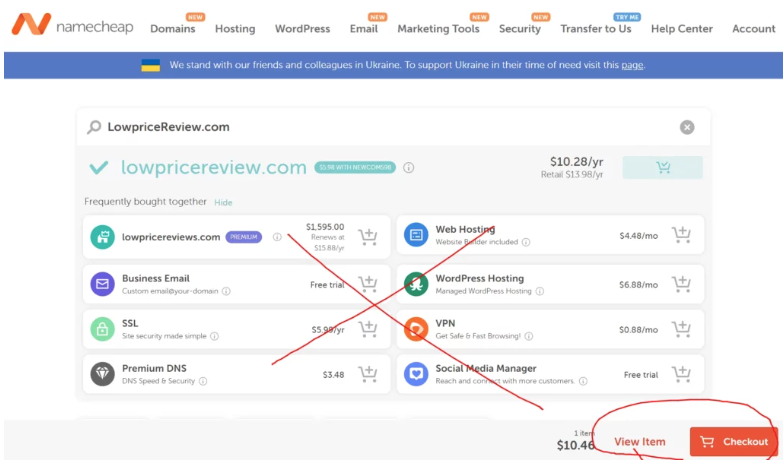
우측 하단에 Checkout 버튼을 눌러서 결제하러 갑시다. 그리고 아까 알려주던 Promo Code인 NEWCOM598 을 입력해줍니다.

Apply 버튼을 누르면 도메인 가격이 5.98$가 변한 걸 볼 수 있습니다.

Account

여러분의 계정정보를 입력하면 됩니다. 외국사이트라 영어로 적어주셔야 됩니다.
Setup : Whois Contact Information

다 기본값으로 놔두면 되고 맨 밑에 Save the configuration … 부분을 체크해주고 Continue 합니다.
Billing – Payment Method

신용카드를 등록합니다. 이후 기간이 만료될때 자동으로 연장처리를 할수도 있습니다. 물론 해외결제가 가능한 카드여야 합니다. 혹시 Paypal 계정이 있으신 분은 그거로 등록하셔도 됩니다.

저는 이 도메인이 앞으로 어떻게 될지 모르기 때문에 일단 자동연장은 체크하지 않았습니다.
Order – 결제전 주문확인

앞의 과정에서 입력한 값이 맞다면 Pay Now 버튼을 누릅니다.

이런 진행중 화면을 거친 후에 설문을 진행하게 되는데 그냥 좋은 점수 주고 Next를 누릅니다.
여기까지 했으면 원하는 도메인을 하나 구매한 겁니다. 간단하죠?
도메인 구매완료

자 여기까지 진행했으면 맨 위에 “What’s next?” 라는 안내창이 떠있을 겁니다.
DNS가 뭐지?
DNS는 Domain Name System의 약자로, 도메인 이름을 IP 주소로 변환하는 시스템입니다.
우리가 웹사이트에 접속하려면 그 웹사이트의 IP 주소를 알아야 합니다. IP 주소는 컴퓨터가 서로를 구별하는 데 사용하는 숫자입니다. 하지만 IP 주소는 사람이 기억하기 어렵습니다. 예를 들어, 네이버의 IP 주소는 “127.0.0.1”입니다. 이 IP 주소를 기억하기는 쉽지 않습니다.
DNS는 이러한 문제를 해결하기 위해 도메인 이름을 IP 주소로 변환하는 시스템입니다. 도메인 이름은 사람이 기억하기 쉬운 이름입니다. 예를 들어, 네이버의 도메인 이름은 “naver.com”입니다.
DNS는 다음과 같은 단계로 작동합니다.
- 사용자가 웹사이트의 도메인 이름을 입력합니다.
- 사용자의 컴퓨터는 DNS 서버에 도메인 이름에 해당하는 IP 주소를 요청합니다.
- DNS 서버는 도메인 이름에 해당하는 IP 주소를 사용자의 컴퓨터에 알려줍니다.
- 사용자의 컴퓨터는 IP 주소를 사용하여 웹사이트에 접속합니다.
좀 더 쉽게 이해할 수 있도록 예를 들어 설명해 보겠습니다.
- 우리가 책을 찾고 싶을 때는 책의 제목이나 저자를 검색합니다. 검색 결과에서 책의 ISBN을 찾습니다. ISBN은 책을 식별하는 고유한 번호입니다.
- 우리가 음식을 배달시키고 싶을 때는 음식점의 이름이나 메뉴를 검색합니다. 검색 결과에서 음식점의 주소를 찾습니다. 주소는 음식점을 찾는 데 사용됩니다.
DNS도 마찬가지입니다. 도메인 이름은 책의 제목과 같고, IP 주소는 ISBN과 같습니다. DNS 서버는 도메인 이름을 IP 주소로 변환하는 역할을 합니다.
DNS는 웹사이트에 접속하는 데 필수적인 시스템입니다. DNS가 없다면, 우리는 웹사이트의 도메인 이름을 기억해야만 웹사이트에 접속할 수 있습니다.
DNS를 IP에 연결하기
자 이제 우리는 DNS를 설정해야 하는데, 도메인과 연결시킬 IP주소가 없습니다. 우리가 지금 사용중인 컴퓨터도 IP가 있습니다. 만약 웹브라우저에 도메인을 입력했는데 내 컴퓨터로 연결시켜주고 싶다 하면 내 컴퓨터의 IP를 등록해줘도 됩니다.
이렇게 하려면 여러분의 컴퓨터에 서버처럼 동작할 수 있도록 설정을 해줘야겠죠. 그리고 외부에서 접속할 수 있도록 집의 공유기 설정도 바꿔줘야 할 겁니다. 통신사의 정책에 따라 이런 것들이 막혀있는 곳도 있습니다.
집에 컴퓨터가 아니라 NAS가 있다면 서버를 세팅해서 무료로 운영하는 것도 방법이 될 것 같습니다. 그런데 NAS를 24시간 하루종일 틀어두면 저는 전기세가 2만원 이상 나오더라구요. 누진세가 무섭습니다.
만약 이렇게 접속할 서버가 별도로 필요하신 분들을 위해 다음 포스팅에서는 서버를 임대해서 사용하는 방법을 알려드릴 겁니다. 한달에 몇천원에서 몇만원까지 성능과 스펙에 따라 가격은 차이가 있습니다.
그리고 서버를 임대하는 방법도 여러가지가 있어서 이 부분 또한 설명드리도록 하겠습니다.